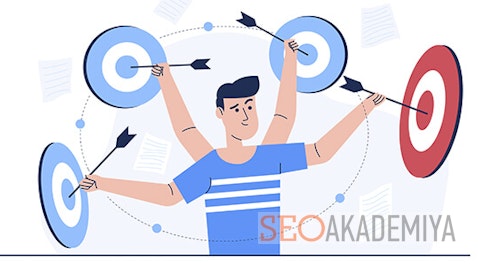Как часто мы слышим о том, что для получения информации нужно «погуглить». Вроде бы все понимают, что в этом случае надо делать: запустить поисковую систему Google, ввести в строку поиска запрос и нажать Enter или лупу. Ничего сложно, казалось бы. Но что мы видим в результате? Обычно это тысячи ссылок, среди которых не всегда просто найти именно то, что нужно.
Быстрее справиться с задачей помогут специальные символы для поиска в интернете. Причем у каждой поисковой системы имеется свой набор так называемых поисковых операторов. Давайте рассмотрим наиболее популярные и полезные операторы поиска Google, которые способны упростить жизнь тем, чья работа связана с потоками информации и регулярной необходимостью «гуглить».
Содержание:
- Что такое операторы поиска Google и как ими пользоваться
- 9 поисковых операторов Google на каждый день
- “…” (кавычки) - поиск точных совпадений
- site: - поиск по определенному сайту
- filetype: - ищет файлы в указанном формате
- * (звездочка) - разбавляет запрос другими словами
- - (минус) - исключает слова
- OR или | - объединяет запросы
- define: - ищем определение слова
- intitle: и allintitle: - ищем слова в теге Title
- inurl: и allinurl: - поиск по url
- Выводы
Что такое операторы поиска Google и как ими пользоваться
Поисковые операторы — это спецсимволы для уточнения поиска в поисковых системах, в нашем случае в Google, которые воспринимаются как команды. Это похоже на специальный язык, где ряд символов имеет свое определенное значение и может использоваться для уточнения данных запроса.
Google не читает наши запросы, он ищет совпадения. Система также не может угадать, что именно мы хотим найти с помощью введенного запроса. Конечно, можно пытаться уточнять и расписывать вопрос, детализируя его до бесконечности. Но далеко не всегда такой метод позволяет получить нужные данные и совершенно точно он не способен сэкономить время. Что делать? Использовать символы в поисковом запросе, указывающие Google что и где искать.
9 поисковых операторов Google на каждый день
Спецсимволов в поисковой системе существует немало, но далеко не все они пользуются популярностью. Просто некоторые из них не часто применяются в повседневной жизни. А, если символ нужен раз в полгода-год, то нет особого смысла выискивать его и запоминать, проще в этом случае все же составить подробнейший запрос. Но есть несколько операторов, которые будут полезны не только людям, использующим поисковик в рабочих целях.
- Оператор “…” (кавычки): поиск точных совпадений
Оператор кавычки используется при поиске ресурсов, содержащих полностью соответствующую поисковой фразу. Один из вариантов применения — поиск информации о продукции, когда необходима конкретная модель товара.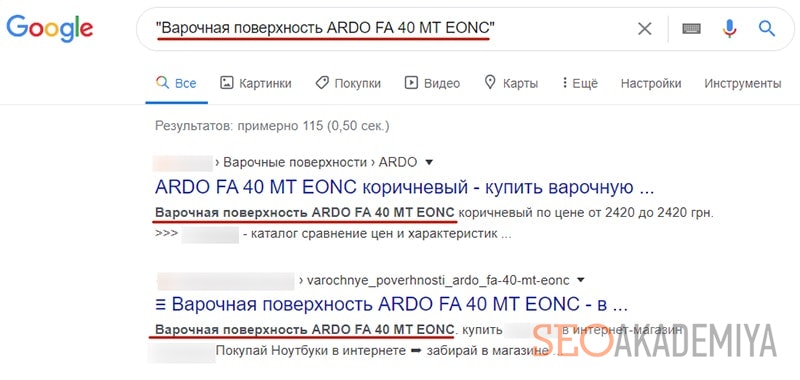
Также этот спецсимвол можно использовать, чтобы узнать является ли текст на вашем сайте первоисточником в глазах поисковой системы Google, то есть уникален ли он. Для этого откройте в браузере вкладку инкогнито, скопируйте небольшую часть текста со своего сайта и вставьте ее в кавычках в поиск. Если ваш ресурс оказался первым в результатах выдачи - значит вы являетесь первоисточником. Если же выше находятся другие сайты, значит текст лучше переписать.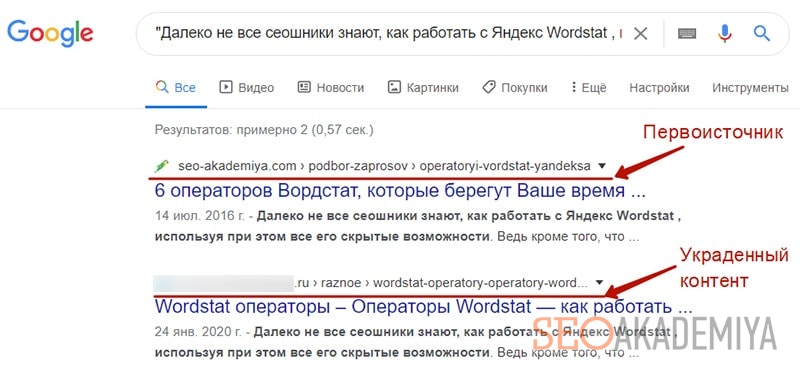
В кавычки можно взять не весь запрос, а только его часть. В таком случае в результатах выдачи Google будут сайты, на страницах которых есть текстовый материал с точным вхождением фразы в кавычках и измененной второй частью (в другой словоформе или синоним).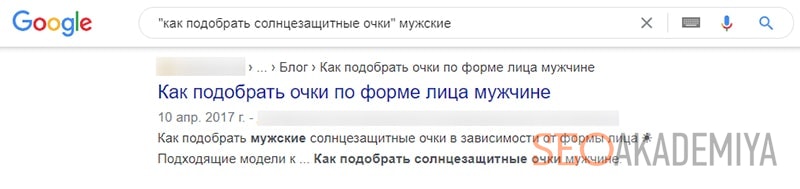
- Оператор «site:»: поиск по определенному сайту
Спецсимвол site: (обратите внимание — ни до, ни после двоеточия пробел не ставится) указывает поисковой системе Google, что пользователя интересует только определенный сайт. Очень полезный поисковый оператор и, наверное, чаще остальных используемый.
При анализе сайтов конкурентов с его помощью вы можете определить, какое у них количество страниц находится в индексе поисковой системы Google, и сравнить полученные данные со своим ресурсом. Для этого вбейте в строку поиска комбинацию «site:example.com», где вместо example.com подставьте адрес интересующего вас сайта.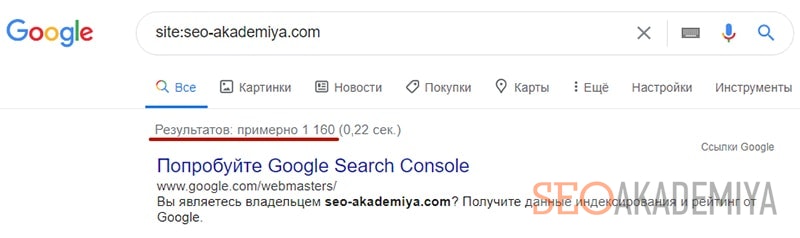
Эта команда помогает найти статьи по теме на любом сайте. Когда это может понадобиться? Например, вы помните, что на каком-то ресурсе вышла статья на определенную тему, но сейчас вам не удается ее найти. Вбейте в строку поиска Google комбинацию «site:example.com запрос» и в результате получите все страницы, на которых рассматривается эта тема.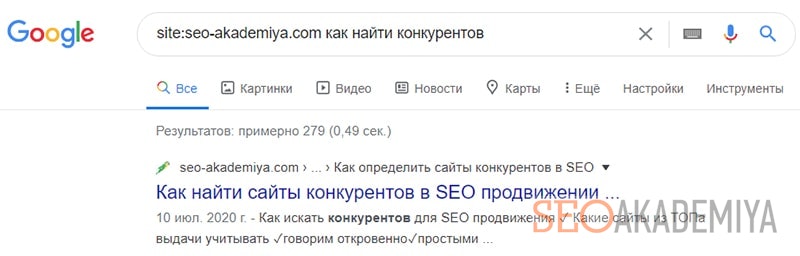
С помощью этого оператора можно искать дублирующийся контент внутри своего же сайта. Для этого введите комбинацию «site:example.com “часть текста”», где вместо “часть текста” укажите в кавычках предложение или его часть, которое может дублироваться на разных страницах вашего сайта. Таким образом вы сможете быстро найти и устранить неуникальные тексты.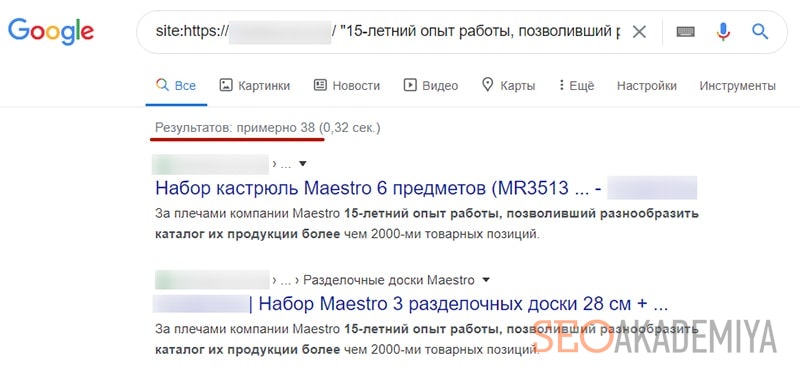
Также оператор site: будет полезен при внедрении внутренней перелинковки между статьями, если на вашем сайте нет поиска. Допустим, вы разместили новую статью и хотите сделать на нее ссылки в ранее опубликованных материалах. Для этого введите в поиск «site:example.com “тема статьи”». В результате вы найдете все страницы на своем сайте, где упоминается эта тема и можно разместить внутреннюю ссылку.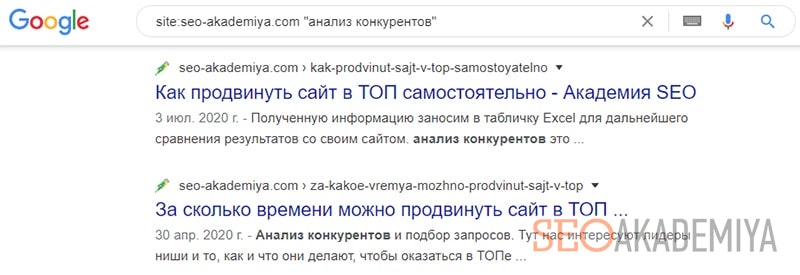
- Оператор «filetype:»: ищет файлы в указанном формате
Разыскивая файлы с информацией определенного формата, можно в разы ускорить процесс поиска путем введения в поисковую строку этого оператора Гугл. Также, как и с «site:» и другими операторами, содержащими знак «:», пробелы ни перед, ни после двоеточия не ставятся.
Обратите внимание: ссылки, предлагаемые Google в ответ на запрос, содержащий «filetype:», ведут сразу в запрашиваемый документ в том формате, который вы запросили. То есть, введя в поисковую строку «запрос filetype:pdf» и перейдя по любой ссылке в выдаче, автоматически начнется скачивание файла в формате .pdf.
С помощью оператора site: и filetype: можно найти нежелательные файлы на своем сайте и, в случае необходимости, удалить их или обновить.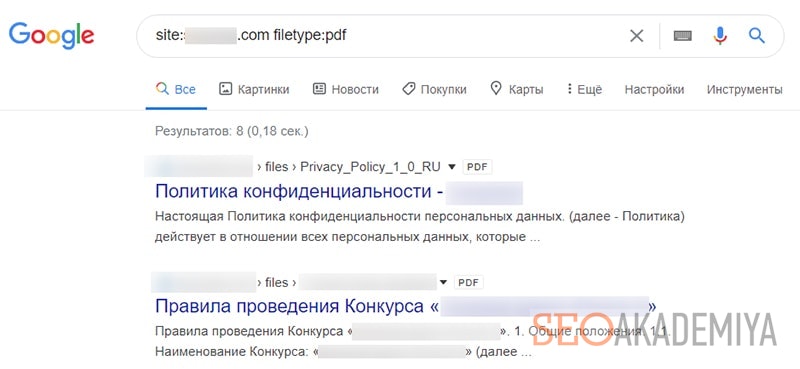
- Оператор «*» (звездочка): разбавляет запрос другими словами
Обычно применяется в комбинации с поисковым оператором «кавычки». Эти два спецсимвола и ключевые слова помогают расширить зону поиска благодаря добавлению в четко фиксированную фразу любых дополнительных слов или словосочетаний.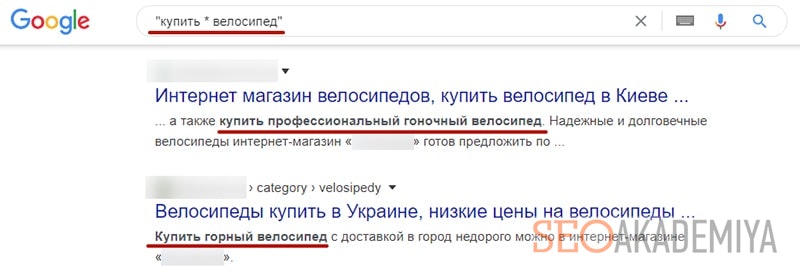
Комбинация оператора site: и звездочки позволит найти в индексе Google все проиндексированные поддомены.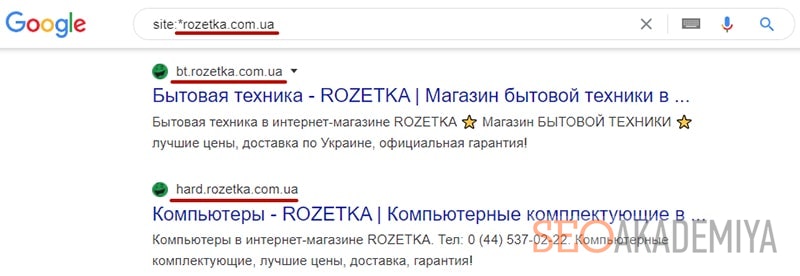
- Оператор «-» (минус): исключает слова
Спецсимвол минус «-» исключает ресурсы, в которых содержатся нежелательные слова. Например, введя запрос «звездные войны -фильм» в поисковой выдаче Google будут страницы сайтов, на которых упоминаются Звездные войны, но при этом нет слова «фильм».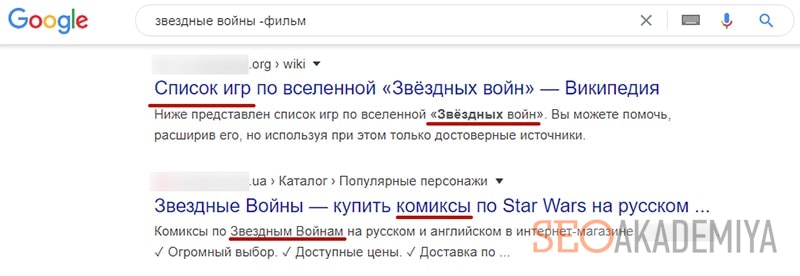
Еще один вариант использования в комбинации с другими операторами: поиск упоминаний вашей компании в сети. Для этого введите в строку поиска «“Название вашей компании” -site:yoursite.com», где yoursite.com - это адрес вашего сайта. В результате вы увидите все ресурсы, на которых упоминается ваша компания, за исключением собственного.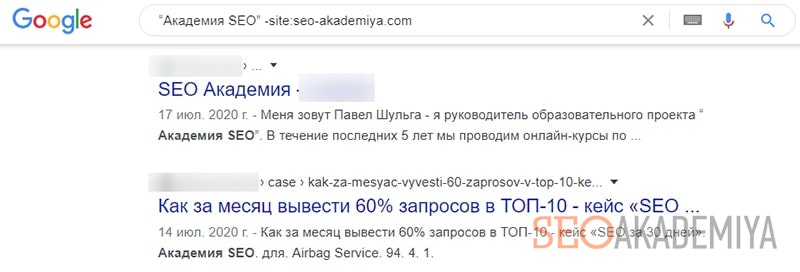
- Команда «OR» или «|»: объединяет запросы
При вводе запросов через оператор «OR» или «|» в выдаче Google будут страницы сайтов, которые содержат хотя бы одно из этих слов или сразу все.
Например, его можно использовать для внедрения внутренней перелинковки и поиска материалов на своем сайте по синонимам.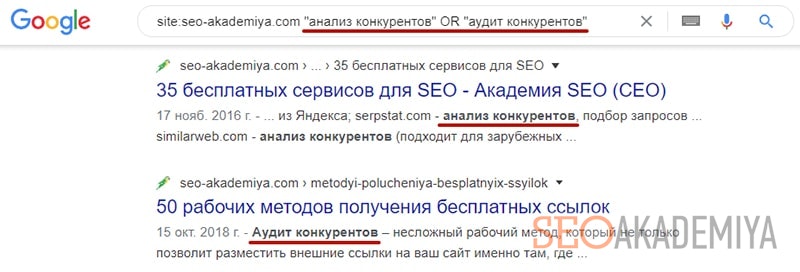
Также с помощью оператора «OR» можно искать возможности для размещения гостевых постов на внешних ресурсах.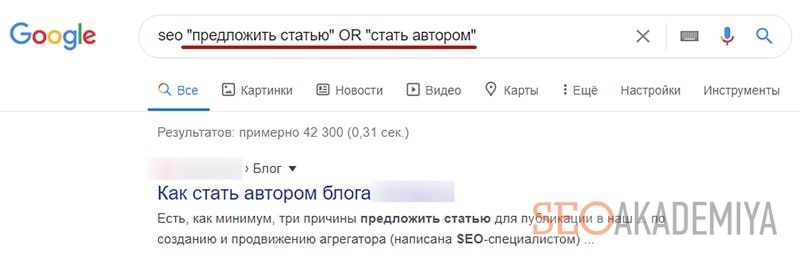
- Команда «define:»: ищем определение слова
В переводе с английского «define» означает «определять», «описать». Эта команда позволяет получить определение какого-либо понятия. По сути, ее можно заменить на запрос «термин + что это». Чаще всего в ответ на использование оператора «define:» в Google мы можем увидеть ссылку на статью в популярных сетевых энциклопедиях, обычно — Википедии.
В ответ на эту комбинацию букв и знаков в большинстве случаев поисковая система показывает «нулевой» или расширенный сниппет.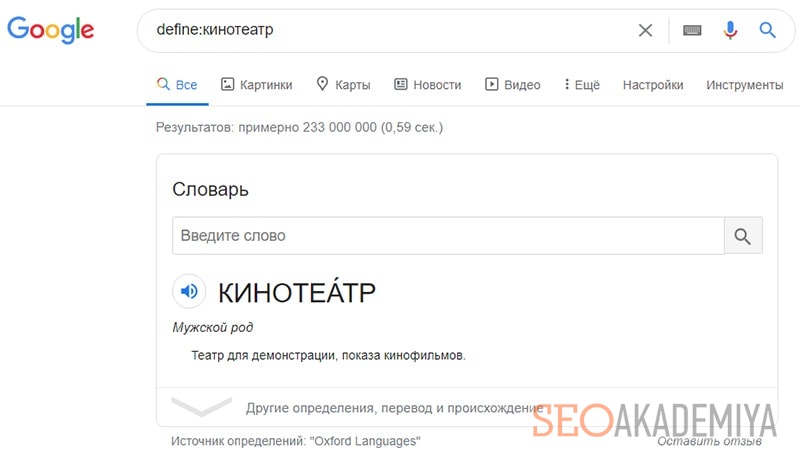
- Операторы «intitle:» и «allintitle:»: ищем слова в теге Title
Первая команда «intitle:» говорит поисковой системе Google, что слово, стоящие за этим оператором обязательно должно быть в мета-теге Title, а остальные могут быть размещены в любой части контента на странице. С помощью второй команды «allintitle:» можно найти сайты, в Title которых содержатся все слова введенные в строку поиска после этого оператора.
С их помощью можно легко найти статью или категорию, в названии которых содержатся определенные слова.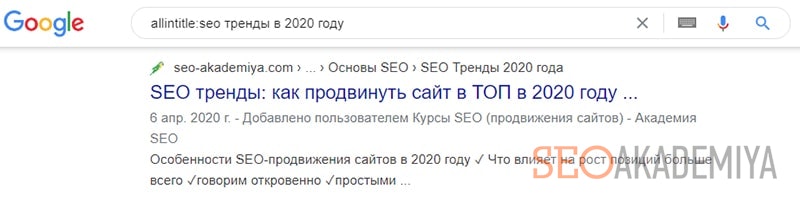
Также можно применять для поиска дублирующихся по смыслу Title среди проиндексированных страниц вашего же сайта.
- Команда «inurl:» и «allinurl:»: поиск по url
Оператор позволяет найти страницы, в адресе которых содержится указанное слово. Как и в предыдущем случае, первая команда применяется для поиска одного слова в url, а вторая - всех слов в поисковой строке. Так, например, можно найти страницы статей, в адресе которых указан прошедший год.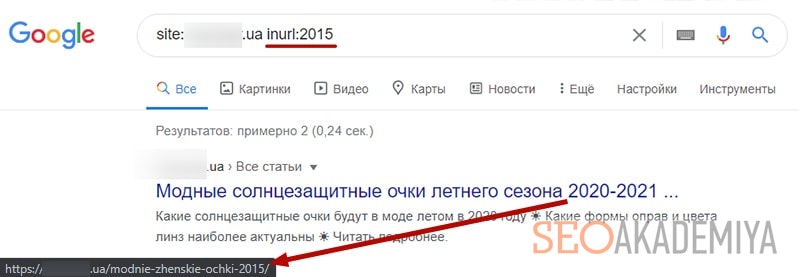
Выводы
Чтобы сделать процесс поиска более эффективным и с самого начала отбросить множество сайтов, которые совершенно точно не входят в зону ваших интересов, полезно использовать спецсимволы или операторы-команды из словаря Google. Поверьте, при постоянной работе с огромными потоками информации, они сделают вашу жизнь гораздо проще и сэкономят уйму времени.
Мы рассмотрели далеко не все операторы, придающие запросам больше точности и ограничивающие разброс поисковой выдачи Google в рамках заданного параметра. На наш взгляд, этого набора хватит для основной части пользователей. Остальные спецсимволы используются крайне редко, иногда им вообще невозможно найти практического применения.
А какие специальные символы из словаря Google вы используете в своей работе или повседневной жизни?
P.S. Хотите, чтобы ваш сайт регулярно приносил вам горячих клиентов? Тогда регистрируйтесь на курс «Поисковик», где вы сможете вывести свой бизнес на абсолютно новый уровень и получать в разы больше прибыли. А с промо-кодом «Google-27» вас будет ждать дополнительный приятный бонус к покупке.
 Павел Шульга
Павел Шульга